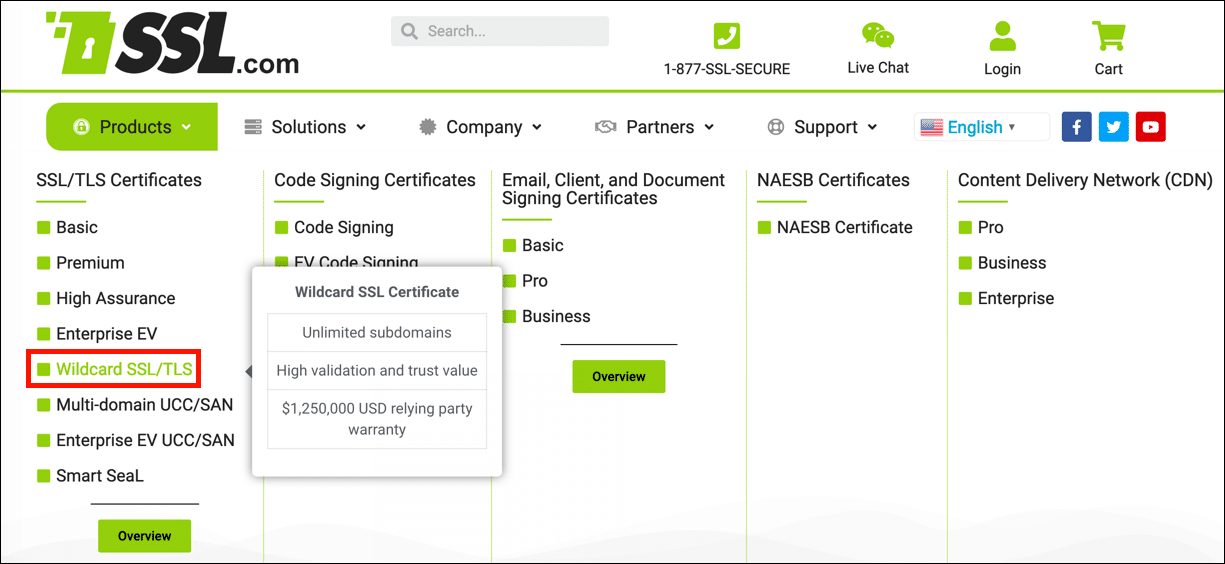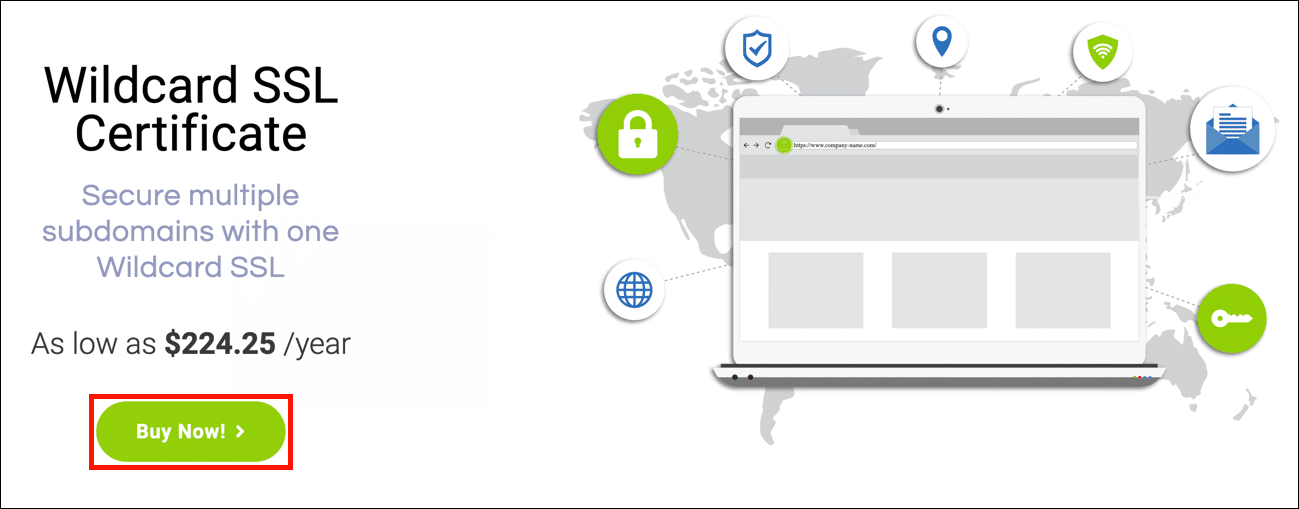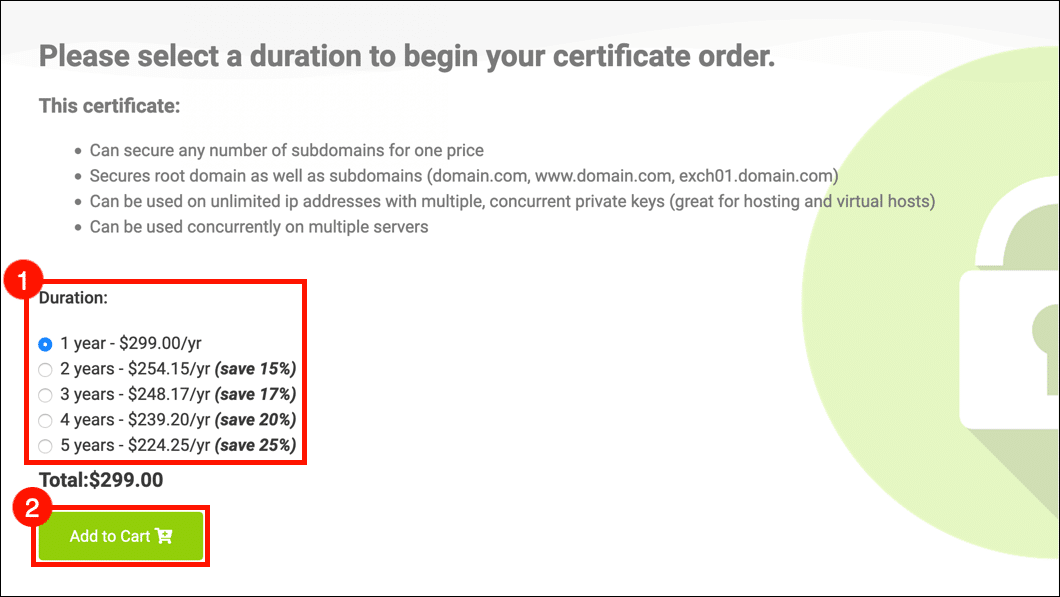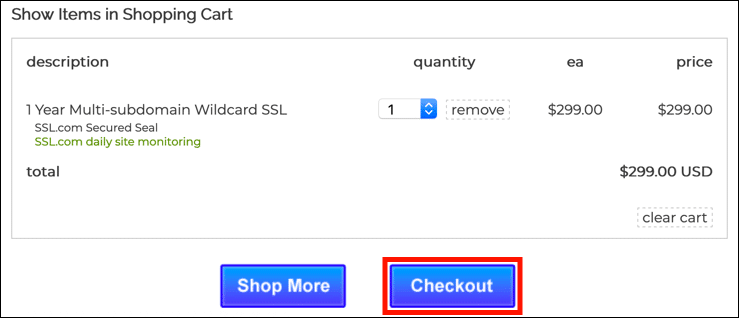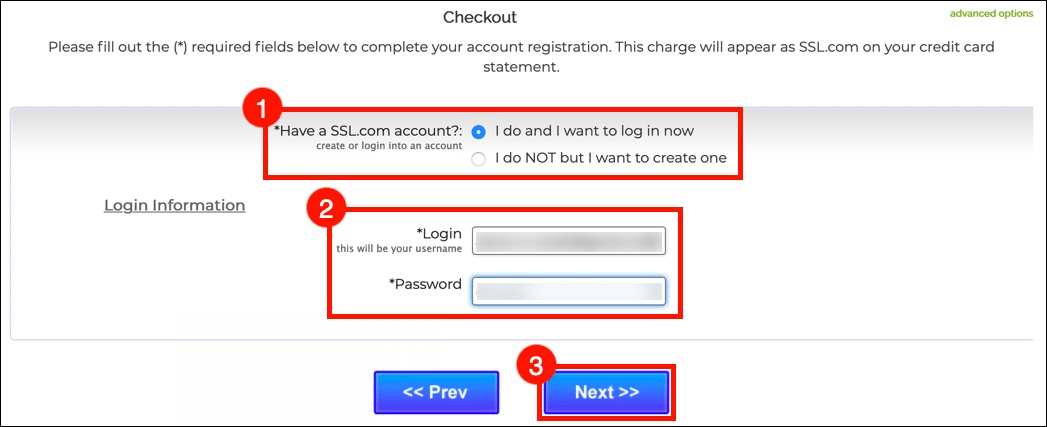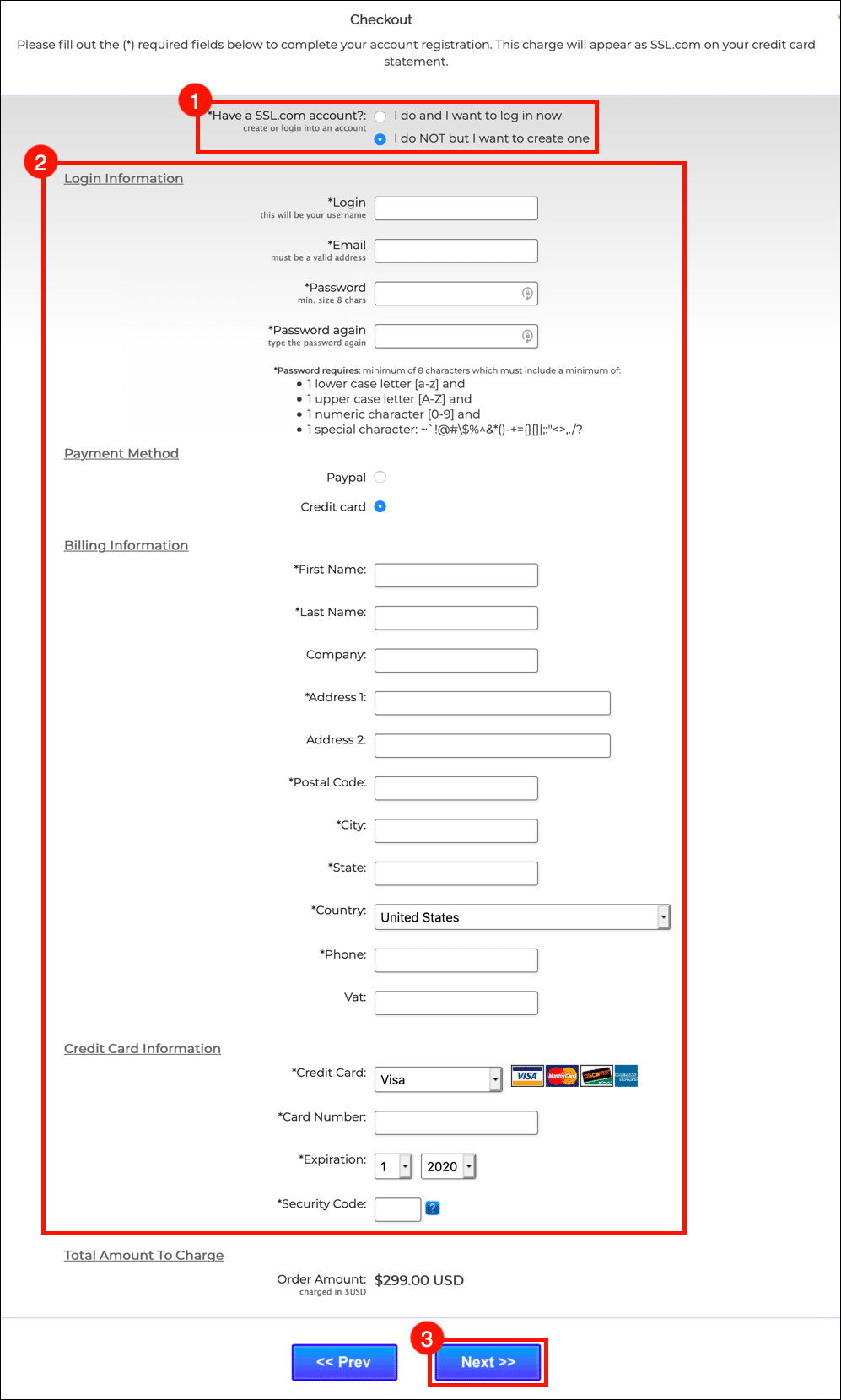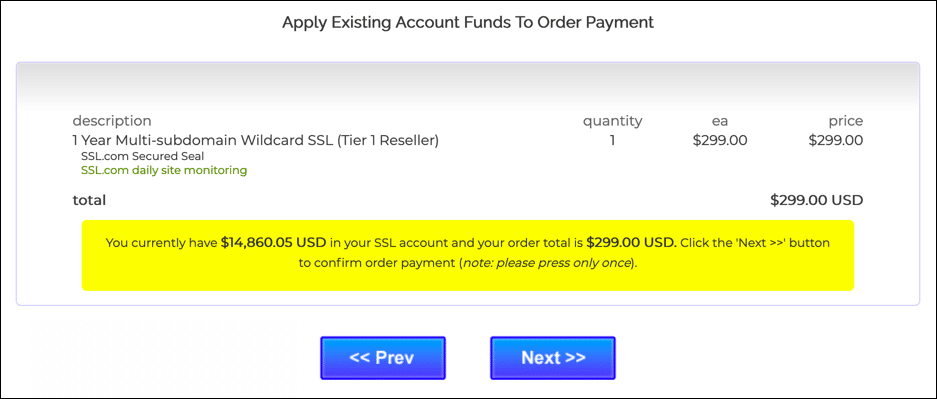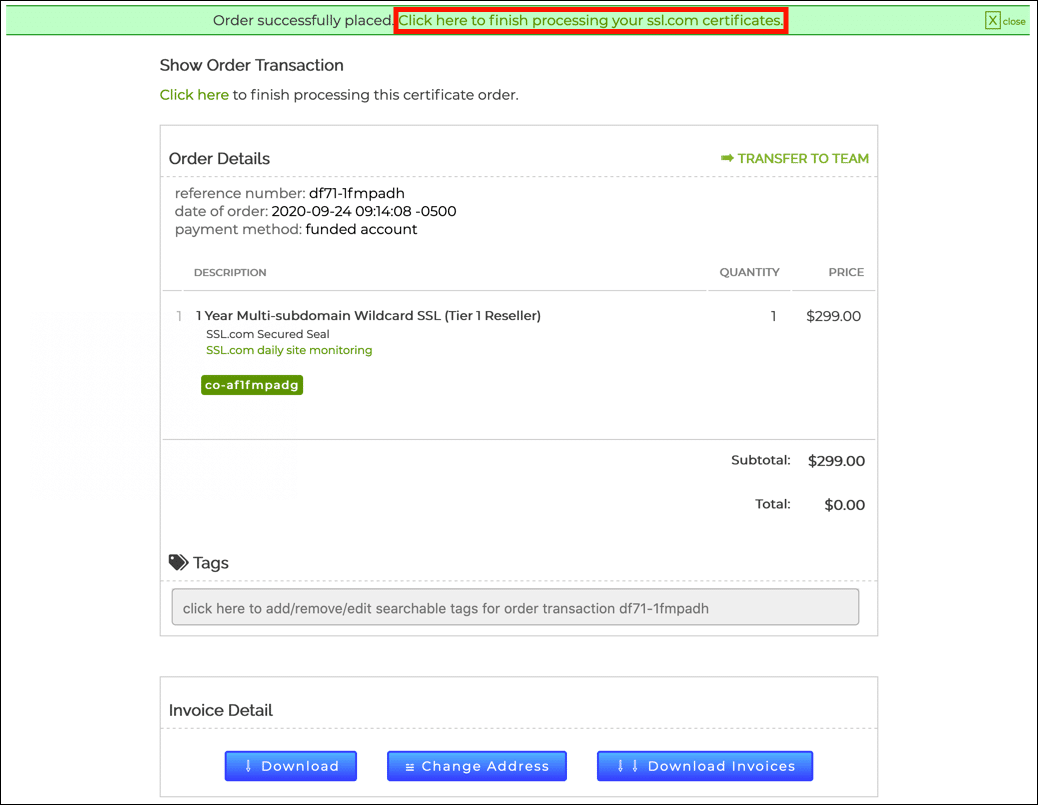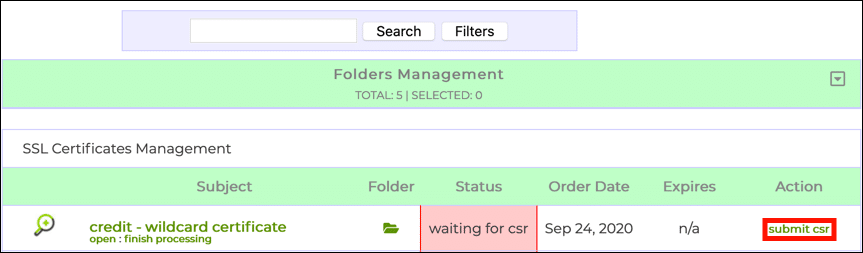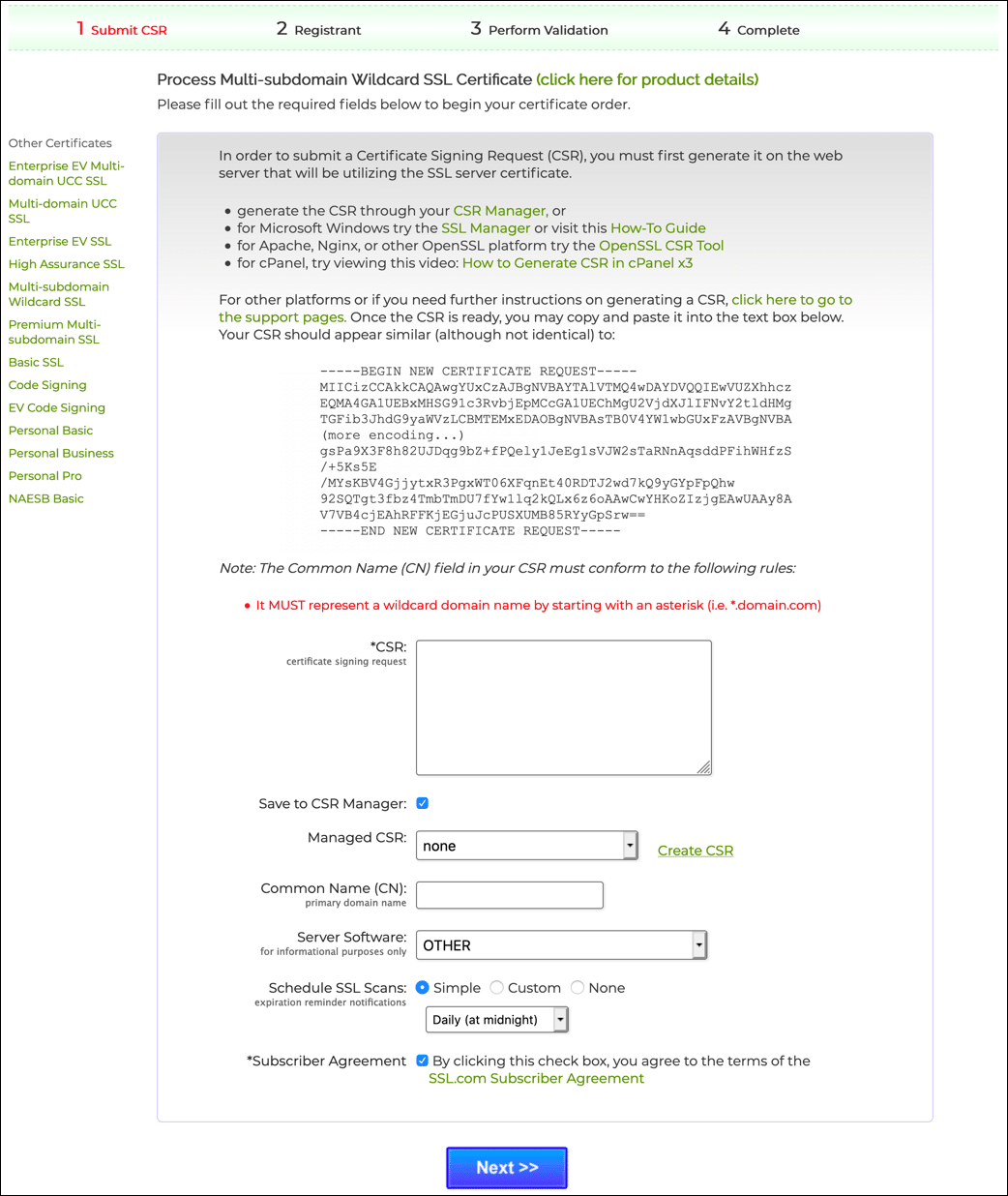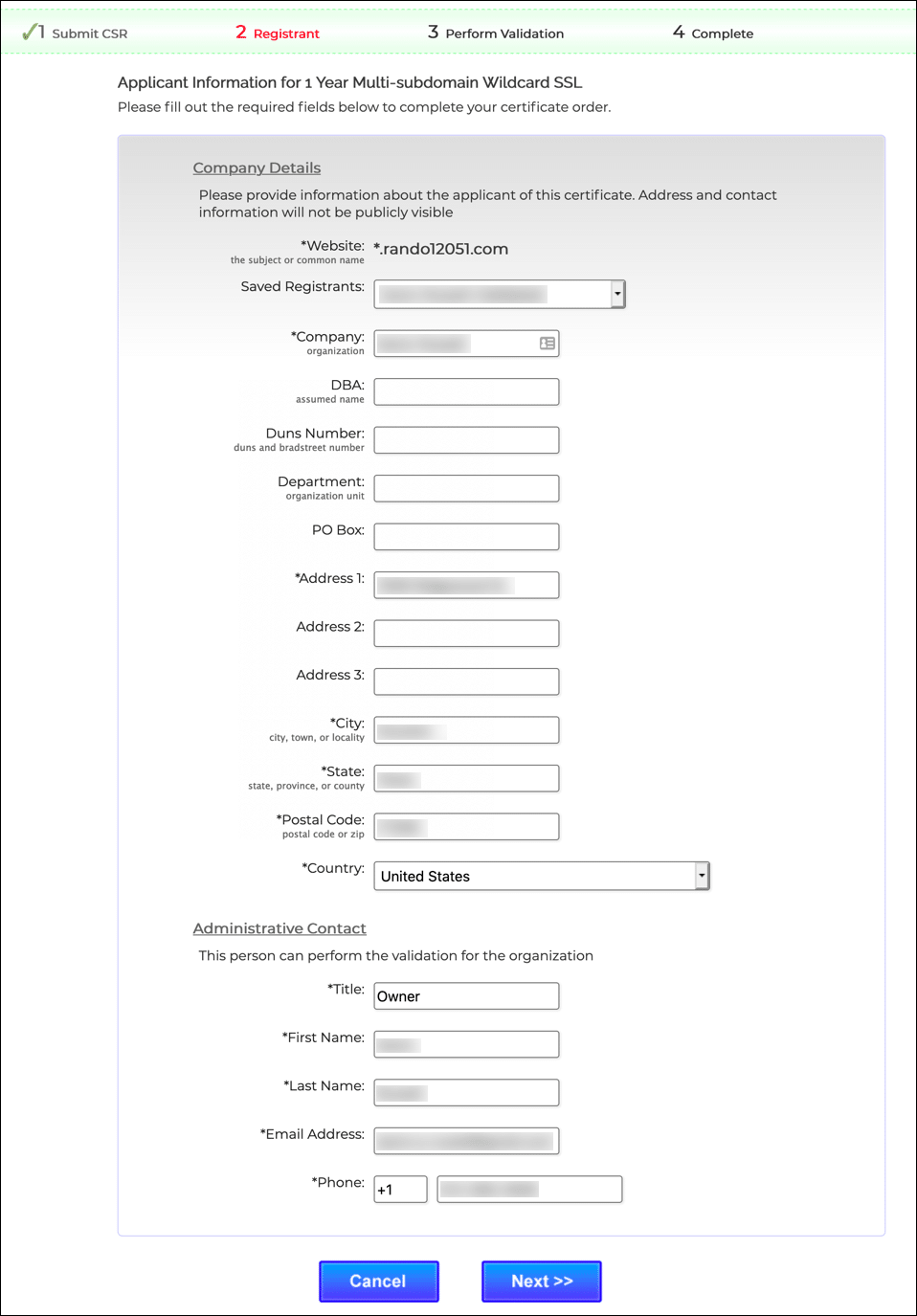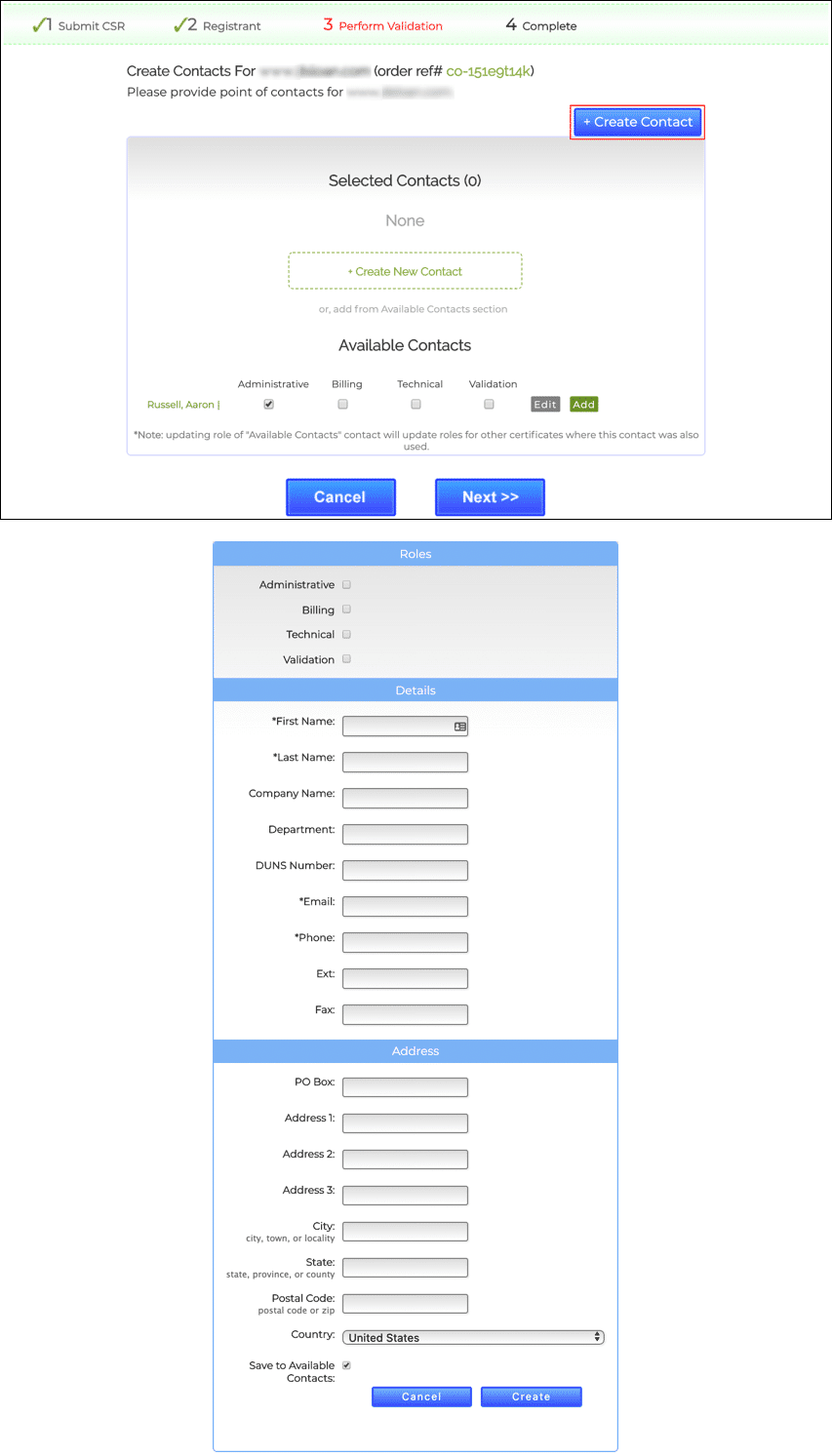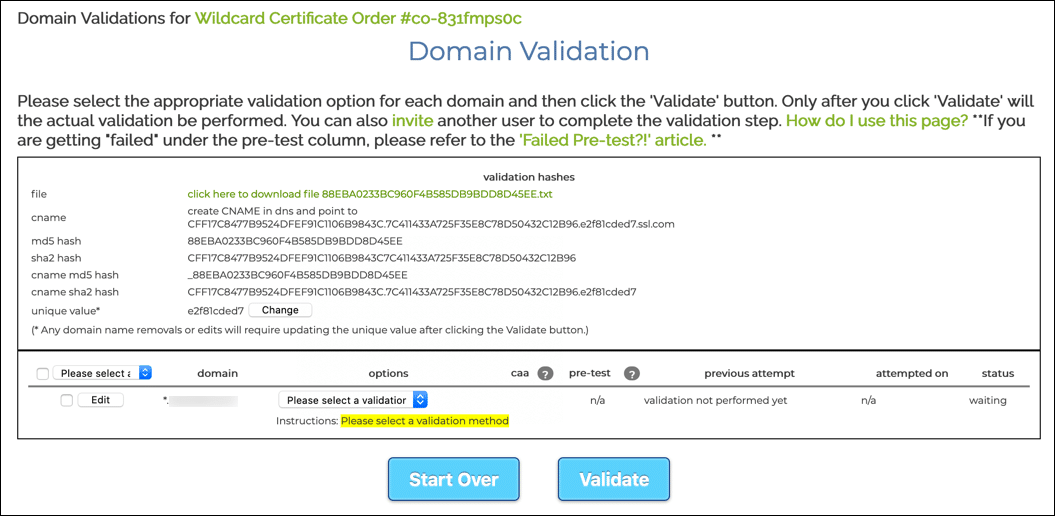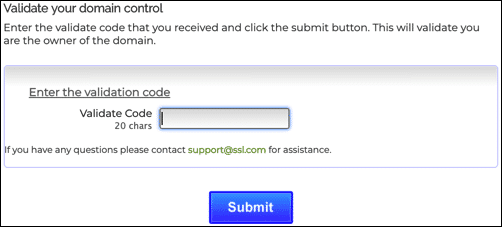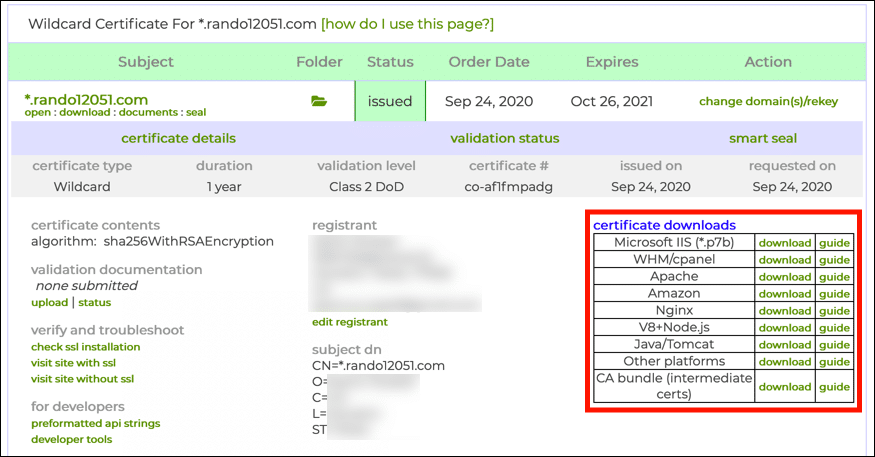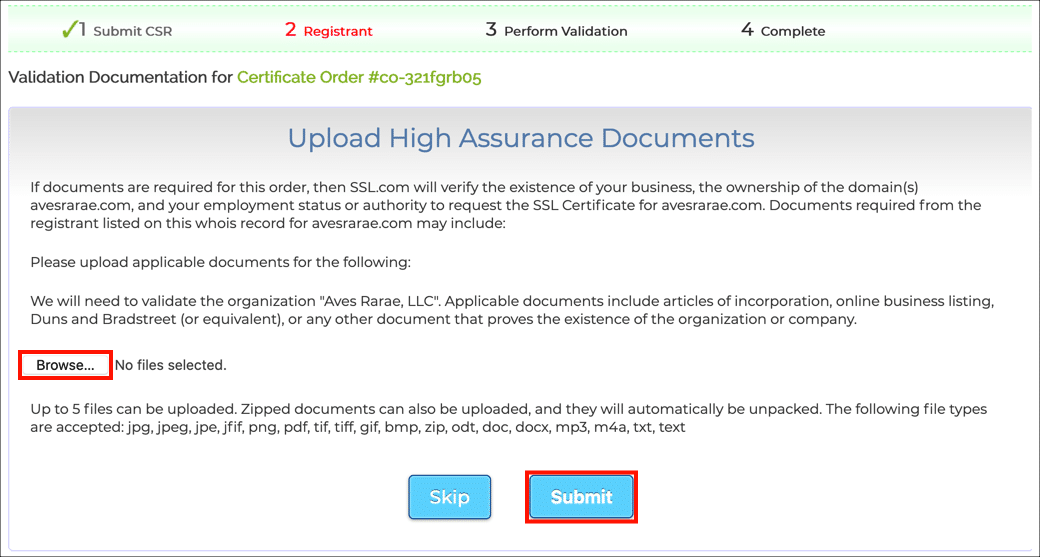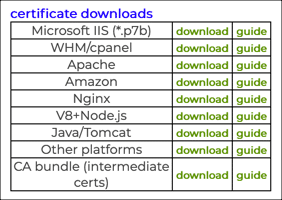الوقت اللازم: 30 دقيقة
سيوضح لك هذا البرنامج التعليمي كيفية شراء ملف wildcard SSL /TLS شهادة من SSL.com. تسمح لك شهادات Wildcard بحماية عدة نطاقات فرعية باستخدام SSL واحد /TLS شهادة. على سبيل المثال ، شهادة بدل لـ *.ssl.com يمكن استخدامها للتغطية ssl.com, www.ssl.com, secure.ssl.comو everything-else.ssl.com. (لمزيد من المعلومات حول شهادات أحرف البدل ، راجع الأسئلة الشائعة ، ما هو Wildcard SSL شهادة؟)
- انتقل إلى صفحة منتج Wildcard SSL.
انتقل إلى SSL.com's Wildcard SSL صفحة المنتج.
- انقر فوق زر الشراء.
انقر فوق الزر المسمى شراء الآن!
- حدد المدة وأضف إلى عربة التسوق.
حدد مدة لترتيب شهادة حرف البدل ، ثم انقر فوق أضف إلى السلة زر. لاحظ أنه على الرغم من أن أقصى عمر لأي SSL /TLS الشهادة 398 يوما، يمكن لعملاء SSL.com توفير المال عن طريق طلب حزم شهادات تصل إلى خمس سنوات. بالنسبة للطلبات التي تتجاوز عامًا واحدًا ، نصدر شهادات استبدال مجانية عند انتهاء الصلاحية وإعادة التحقق من ملكية الموقع طوال مدة طلب الشهادة.
- إنهاء التسوق والسداد.
في عربة التسوق ، يمكنك تغيير كمية شهادات SSL wildcard ، أو إزالتها من سلة التسوق ، أو العودة إلى التسوق باستخدام تسوق أكثر زر. عند اكتمال طلبك ، انقر فوق الدفع .
- تسجيل الدخول [إذا كان لديك بالفعل حساب SSL.com].
إذا لم تكن قد سجلت الدخول بالفعل إلى حساب SSL.com الخاص بك أو لم يكن لديك حساب حتى الآن ، فسيُطلب منك تسجيل الدخول أو إنشاء حساب جديد على الدفع شاشة. إذا كان لديك حساب ، فحدد أفعل وأريد تسجيل الدخول الآن، أدخل اسم المستخدم وكلمة المرور ، ثم انقر فوق التالي >> .
- قم بإنشاء حساب SSL.com [إذا لم يكن لديك حساب بالفعل].
إذا لم يكن لديك حساب SSL.com ، فحدد أنا لا ولكن أريد إنشاء واحد، املأ المعلومات المطلوبة (اسم المستخدم وعنوان البريد الإلكتروني وكلمة المرور ومعلومات الفواتير) ، ثم انقر فوق التالي >>.
- استخدم الأموال لتغطية الدفع.
إذا كان حسابك يحتوي على أموال موجودة ، فسيتم تطبيقها على شرائك. إذا لم يكن حسابك يحتوي على أموال كافية ، فستتم مطالبتك بإضافة المزيد. انقر على التالي >> عندما يكون لدى حسابك أموال كافية لإتمام المعاملة.
- انقر فوق الارتباط لإنهاء المعالجة.
إذا تم تقديم طلبك بنجاح ، فسترى شريطًا أخضر بالقرب من أعلى نافذة المتصفح ، مكتوبًا عليه "تم تقديم الطلب بنجاح. انقر هنا لإنهاء معالجة شهادات ssl.com الخاصة بك." اضغط على الرابط.
- انقر فوق الارتباط لإرسال طلب توقيع الشهادة (CSR).
في الشاشة التي تفتح ، ابحث عن طلب الشهادة ثم انقر فوق تقدم csr الرابط الموجود في اكشن العمود.
- تقدم CSR.
في هذه المرحلة ، ستحتاج إلى تقديم طلب توقيع الشهادة (CSR) للخادم حيث SSL الجديد /TLS سيتم تثبيت الشهادة. ال CSR قد يتم إنشاؤها على الخادم الخاص بك ، أو في متصفحك باستخدام CSR مدير مبيعات. قائمة روابط لتعليمات لـ CSR جيل على منصات مختلفة (IIS, وحة التحكم, سيرفرات, Apache أو Nginx مع OpenSSL، وغيرها) يمكن العثور عليها في هذه الأسئلة الشائعة. بالنسبة لشهادات أحرف البدل ، فإن الاسم الشائع المضمن في ملف CSR يجب أن تتضمن علامة النجمة في أقصى اليسار (على سبيل المثال
*.example.com).
املأ الحقول اللازمة ، ثم انقر فوق التالي >> زر عندما تكون مستعدًا لإرسال ملف CSR. - أدخل بيانات الشركة.
أدخل تفاصيل شركتك ، ثم انقر فوق التالي >> .
- أضف جهة (جهات) اتصال للطلب.
على الشاشة التالية ، انقر فوق + إنشاء جهة اتصال ثم املأ النموذج على الشاشة وانقر إنشاء لإضافة جهة اتصال إلى الطلب. يجب عليك إنشاء جهة اتصال واحدة على الأقل للشهادة ، ولكن يمكنك أيضًا إضافة المزيد إذا رغبت في ذلك. عند الانتهاء من إضافة جهات الاتصال ، انقر فوق التالي >> .
- حدد طريقة التحقق من صحة المجال (DV).
بعد ذلك ، حدد طريقة للتحقق من صحة المجال. يمكنك التحقق من سيطرتك على المجال عبر البريد الإلكتروني عن طريق إضافة CSR هاش إلى موقع الويب الخاص بك ، أو عن طريق إنشاء سجل DNS. يغطي هذا البرنامج التعليمي التحقق من صحة البريد الإلكتروني فقط ؛ يرجى الاطلاع على الأسئلة الشائعة لدينا ، ما هي متطلبات SSL.com SSL /TLS التحقق من صحة نطاق الشهادة؟ للحصول على تفاصيل كاملة حول جميع طرق DV المتاحة.
التحقق من البريد الإلكتروني بسيط ومباشر. للتحقق من الصحة عبر البريد الإلكتروني ، ستحتاج إلى التحكم في أحد عناوين البريد الإلكتروني المعتمدة للتحقق من صحة المجال:
• webmaster @
• hostmaster @
• مدير مكتب البريد @
• مدير@
• مشرف@
• جهات اتصال المجال (مسجل اسم المجال أو جهة الاتصال الفنية أو جهة الاتصال الإدارية) المدرجة في سجل WHOIS للمجال الأساسي.
عند تحديد طريقة التحقق من أسماء النطاقات التي ستغطيها الشهادة ، انقر فوق التحقق من صحة، ثم OK في مربع حوار التأكيد الذي ينبثق. - التحقق من صحة البريد الإلكتروني: أدخل رمز التحقق.
إذا اخترت التحقق من صحة البريد الإلكتروني ، فستتلقى رسالة بريد إلكتروني برمز التحقق من 20 حرفًا. انسخ الرمز والصقه في حقل الإدخال ، ثم انقر على تقدم. إذا اخترت طريقة اخرى، تابع التعليمات الخاصة بهذه الطريقة.
- شهادة التحقق من صحة المجال جاهزة.
بمجرد اكتمال التحقق من صحة المجال ، تكون شهادة DV جاهزة للتنزيل. ستتلقى أيضًا رسالة بريد إلكتروني مرفق بها سلسلة شهادات كاملة ، بما في ذلك شهادة الخادم وشهادة SSL.com المتوسطة وشهادة SSL.com وشهادة جذر Certum. يمكنك أيضًا إضافة معلومات التحقق من صحة المؤسسة (OV) أو التحقق الفردي (IV) إلى شهادة حرف البدل باتباع الخطوات 18–23 أدناه.
- انقر فوق رابط التنزيل.
اختيار الطلبات ، ثم انقر فوق بإمكانك تحميله رابط لطلبك ، يقع في اكشن العمود.
- قم بتنزيل الشهادة وتثبيتها.
انقر على بإمكانك تحميله رابط خاص بمنصتك لتنزيل ملفات الشهادة الخاصة بك. بعد التنزيل ، قم بتثبيت الشهادة باتباع ملف تعليمات التحميل لمنصة الخادم الخاص بك.
- بدء تقديم الوثائق OV / IV.
تتضمن شهادات Wildcard من SSL.com خيار إضافة معلومات تم التحقق من صحتها حول المؤسسة أو الفرد الذي يقوم بتشغيل موقع الويب إلى الشهادة. يشار إلى شهادات أحرف البدل بما في ذلك هذه المعلومات باسم التحقق من صحة المنظمة (OV) or مصدق فردي (IV). قد ترى أيضًا شهادات من هذا النوع يشار إليها باسم ضمان عالي الشهادات.
لإضافة معلومات OV / IV إلى شهادتك ، ابدأ بتحديد موقع طلبك في ملف الطلبات علامة التبويب الخاصة بحساب عميل SSL.com الخاص بك والنقر فوق وثائق الرابط. - انقر فوق الارتباط لتحميل المستندات.
انقر على تحميل المستندات الرابط.
- تحميل المستندات.
في الشاشة التالية ، يمكنك تحميل ما يصل إلى خمس مستندات توفر المعلومات المطلوبة لطلب الشهادة. تختلف المستندات المطلوبة اعتمادًا على ما إذا كان سيتم إصدار شهادتك إلى ملف الشخص منفرد أو الأعمال أو المنظمات الأخرى. يرجى الرجوع إلى SSL.com متطلبات شهادات OV و IV لتحديد المعلومات التي يجب عليك إرسالها.
استخدم تصفح زر لتحديد الملفات للتحميل. عند الانتهاء من تحديد الملفات ، انقر فوق تقدم . - اتصل بدعم SSL.com.
بعد إرسال مستنداتك ، يرجى الاتصال بفريق الدعم على Support@SSL.com، أو من خلال النقر على رابط الدردشة على موقع SSL.com.
- بدء رد الاتصال (الشركات والمؤسسات فقط).
تتطلب منك شهادات المؤسسة المصادق عليها (OV) بدء خطوة رد الاتصال للتحقق من صحة رقم هاتف عملك أو مؤسسة أخرى. يرجى اتباع الخطوات الموضحة في الاسترجاعات لشهادات OV لإكمال التحقق من صحة OV.
- تحميل الشهادة.
عند اكتمال جميع الخطوات المذكورة أعلاه والتحقق من صحة وثائقك بواسطة SSL.com ، ستتلقى بريدًا إلكترونيًا يتضمن الشهادة ، وستتمكن أيضًا من الوصول إليها عبر بإمكانك تحميله الروابط في طلب الشهادة.